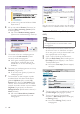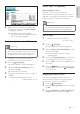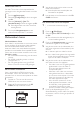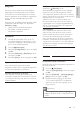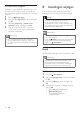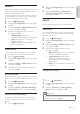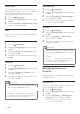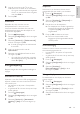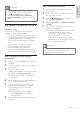Operation Manual
32
Volg de instructies op het scherm om de andere
mappen met uw mediabestanden toe te voegen.
Macintosh OS X Twonky Media (versie
4.4.2)
Opmerking
• Afhankelijk van uw Mac-versie, ziet uw scherm
er mogelijk anders uit dan hieronder wordt
weergegeven.
1 Ga naar http://www.twonkymedia.com om
de software voor uw Macintosh te kopen
of om een gratis versie te downloaden voor
een proefperiode van 30 dagen.
2 Open Twonky Media op de Macintosh.
3 Selecteer Basic Setup (Basisinstellingen) en
First Steps (Eerste stappen) in het scherm
TwonkyMediaServer.
» Het scherm First steps (Eerste stappen)
verschijnt.
4 Typ een naam voor uw mediaserver en klik
op Save changes (Wijzigingen opslaan).
5 Terug in het scherm Twonky Media
selecteert u Basic Setup (Basisinstellingen)
en Sharing (Delen).
» Het scherm Sharing (Delen) wordt
weergegeven.
» U keert terug naar het Windows Media
Player-scherm.
4 Klik op het tabblad Stream (Streamen) en
selecteer More streaming options (Meer
streamingopties).
» Het scherm Media streaming options
(Opties voor mediastreaming) verschijnt.
5 Controleer of er een mediaprogramma
in het scherm Local network (Lokaal
netwerk) wordt weergegeven.
» Als er geen mediaprogramma wordt
weergegeven, controleer dan of de
rewall van uw PC de verbinding niet
blokkeert.
6 Selecteer het mediaprogramma en klik op
Allowed (Toegestaan).
» Er verschijnt een groene pijl naast het
mediaprogramma.
7 De bestanden in deze mappen worden
standaard door Windows Media Player
gedeeld: My Music (Mijn muziek), My
Pictures (Mijn foto’s) en My Videos (Mijn
video’s). Als uw bestanden zich in andere
mappen bevinden, klik dan op het tabblad
Organize (Organiseren) en selecteer
Manage libraries (Bibliotheken beheren) >
Music (Muziek).
» Het scherm Music Library Locations
(Locaties muziekbibliotheek) wordt
weergegeven.
NL